ある Samsung デバイスから別の Samsung デバイスへの連絡先の転送はシームレスなプロセスであり、電話機をアップグレードまたは切り替えたときに重要な連絡先情報を失うことはありません。新しい Samsung スマートフォンに移行する場合でも、単に他の人と連絡先を共有する場合でも、このガイドでは、連絡先を簡単に転送し、デジタル アドレス帳をそのまま維持するために利用できる迅速かつ簡単な方法を説明します。
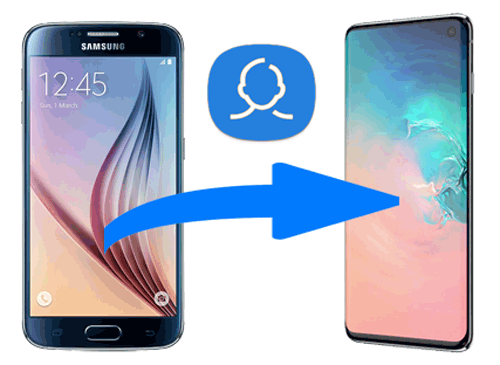
Samsung デバイス間で連絡先を迅速に転送する方法を探している人にとって、 Samsung Data Transfer は検討に値する効果的なソリューションを提供します。デバイス間でシームレスなワンクリックのデータ転送を実現し、Android から Android、iPhone から Android、iPhone から iPhone、またはその逆などのさまざまなプラットフォームをサポートします。連絡先だけでなく、写真、ビデオ、オーディオ ファイル、メッセージ、通話記録、メモ、その他の貴重なコンテンツなど、さまざまな種類のデータの移行を容易にします。
Samsung データ転送の主な機能:
* 1 クリックで Samsung から Samsung に連絡先を転送します。
* 写真、ビデオ、音楽、連絡先、通話記録、ブックマーク、メッセージ、メモなどのデータの電話から電話への直接転送をサポートします。
* Android から Android、 iPhone から Android 、Android から iPhone、iPhone から iPhone にデータを転送します。
* 転送する前にユーザーがデータを選択できるようにします。
* 100% クリーンで安全、データ損失がなく、データが漏洩することはありません。
* Samsung Galaxy S23/S22/S21/S20/S10/S9/S8/S7/S6、Galaxy Note 20/Note 10/Note 9/Note 8、Galaxy A9/A8、LG、Sony を含む Android および iOS デバイス全体をサポート、Google、Motorola、Huawei、HTC、Xiaomi などのほか、iOS 5 以降を実行する iPhone/iPad/iPod にも対応します。
ステップバイステップ ガイド: Samsung データ転送を使用して Samsung から Samsung に連絡先を共有する
ステップ 1. Samsung 携帯電話をコンピュータに接続します
プログラムを実行し、両方の Samsung デバイスを同時にコンピュータに接続する必要があります。プロンプトが表示されたら、 Samsung 携帯電話で USB デバッグを有効にしてください。

ステップ 2. 2 台の Samsung デバイスの位置を修正する
送信元の Samsung デバイスが左側にあり、受信側の Galaxy デバイスが右側にあることを確認してください。それ以外の場合は、「反転」をタップして位置を変更できます。
ステップ 3. 連絡先とその他のファイルを選択します
中央のパネルで、新しい Samsung 携帯電話に転送する「連絡先」およびその他のファイルを選択します。必要に応じて、コピーする前に対象の Samsung スマートフォンのデータを消去できます。

ステップ 4. Samsung 連絡先転送を開始する
ファイルを選択した後、「コピー開始」をクリックしてプロセスをアクティブ化できます。移動する連絡先が数千件ある場合は、ジョブが完了するまでに数分間待つ必要があります。

人々は次のことも知りたいと思っています:
2023年にSamsungの携帯電話からタブレットに写真を転送する方法?
壊れた、または故障した Android スマートフォンで失われたデータを回復する方法?
Bluetooth を介して、古い Samsung 製携帯電話から新しい Galaxy にすべての連絡先を転送できます。 Bluetooth を使用すると、 Android から Android にワイヤレスでファイルを転送できます。ただし、データ転送速度はかなり遅いです。少数の連絡先を転送する必要があるだけの場合は、Bluetooth を使用できます。
Samsung が Bluetooth 経由で新しい携帯電話に連絡先を転送する方法は次のとおりです。
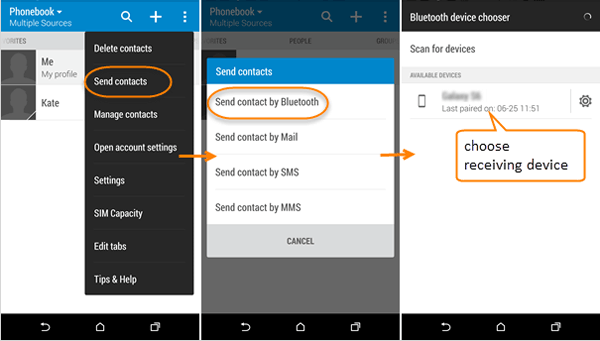
Samsung から Samsung にワイヤレスで連絡先を転送するもう 1 つの方法は、Samsung Smart Switch モバイル アプリを使用することです。このアプリは一部の Samsung デバイスにプリインストールされています。 Samsung Galaxy にこのアプリがない場合は、公式 Web サイトからSmart Switch をダウンロードできます。
Smart Switch を使用して Samsung から Samsung に連絡先を同期する手順は次のとおりです。
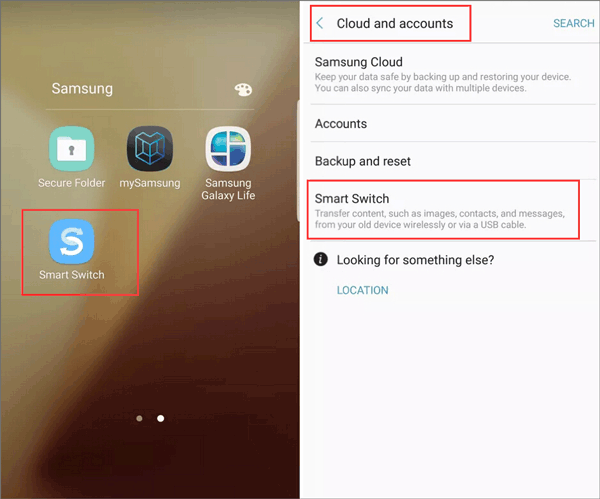
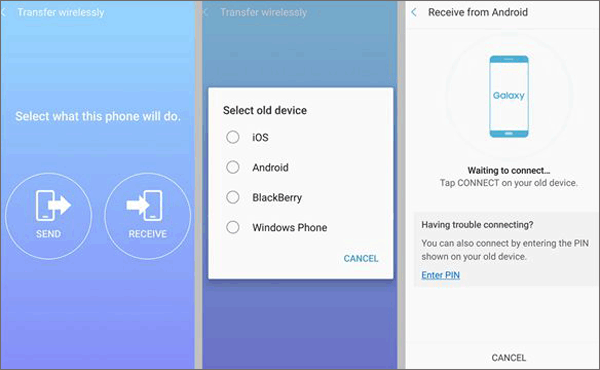
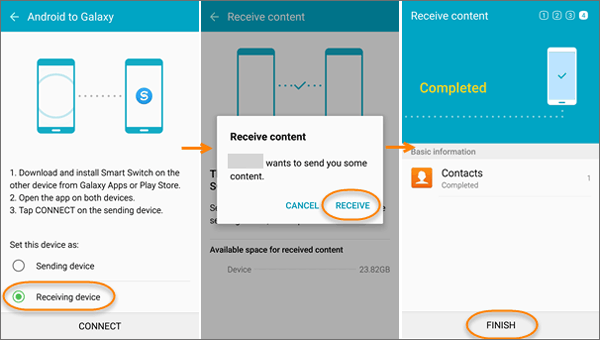
参考文献:
Samsung スマート スイッチの最良の代替品に関する完全ガイド
Samsung から Vivo にデータをシームレスに転送する方法 [5 つの詳細な解決策]
vCard ファイル/vcf は、連絡先の標準ファイル形式です。 vCard ファイルを使用して、Samsung から Samsung にすべての連絡先を送信できます。この方法を使用するには、すべての連絡先を vCard ファイルにエクスポートし、その vCard ファイルを新しい Samsung Android 携帯電話にインポートする必要があります。
vCard 経由で連絡先を新しい Samsung 携帯電話に転送するには、次のような複雑な手順が必要です。


2 台の Samsung デバイスを同じ Google アカウントにリンクすることで、それらのデバイス間で連絡先を同期します。この操作により、連絡先が Google のクラウドに安全に保存され、別の Samsung スマートフォンから連絡先へ簡単にアクセスできるようになります。
Google アカウントを使用して電話番号を新しい Samsung に移行する方法を確認するには、以下の手順に従ってください。

結論として、ある Samsung デバイスから別の Samsung デバイスに連絡先を転送するのは簡単なプロセスであり、アップグレード中やデバイスの切り替え中に貴重な連絡先を完全に保つことができます。 Google アカウントの同期や、Smart Switch やSamsung Data Transferなどの専用アプリなどの方法を利用することで、連絡先を簡単に移行し、Samsung デバイス間のシームレスな移行を維持して、デジタル アドレス帳にすぐにアクセスでき、常に最新の状態を保つことができます。
関連するヒント:
Samsung から Samsung Galaxy に写真を転送する方法
PC/Mac で Android 携帯電話の連絡先を管理する方法
古いSamsungから新しいSamsung Galaxyにデータを転送する方法
連絡先を Galaxy からコンピュータに効果的に転送する 2 つの方法
【トータルガイド】iPhoneからSamsungに連絡先を移行するには? - 7つの方法
連絡先は Android のどこに保存されますか?連絡先をすばやく検索してエクスポートできます
Copyright © samsung-messages-backup.com All Rights Reserved.